

生活中经常遇到开机时候,磁盘马上就显示占用了100%,导致整个电脑卡顿,那么有没有什么好办法拉解决这个问题呢?于是这次小编为大家带来解决win8系统磁盘占用100%卡死的教程步骤,希望对你们有所帮助一起来看看吧。
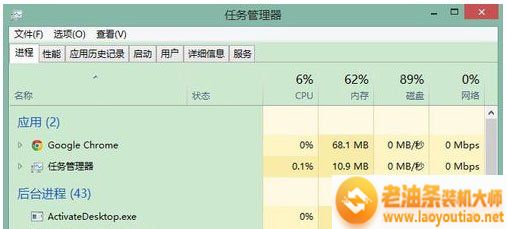
一、造成问题的原因
1、开机后磁盘占用高,是因为Win8 默认启用了Superfetch服务;
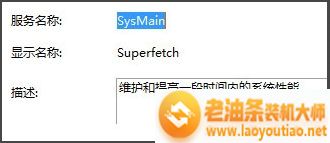
2、这个服务的主要功能是加快程序的启动速度,开机以后,系统将那些经常使用的程序,预先从硬盘加载到内存中,这样,程序首次启动时就能很快加载。当然,这样也有一个坏处,开机以后,即使你什么也没做,磁盘占用率也非常高。

二、解决方法
1、在桌面的“这台电脑”上右击,选择“管理”;

2、展开“服务和应用程序”,点击“服务”;

3、在服务列表中找到“Superfetch”,右击,选择“属性”;
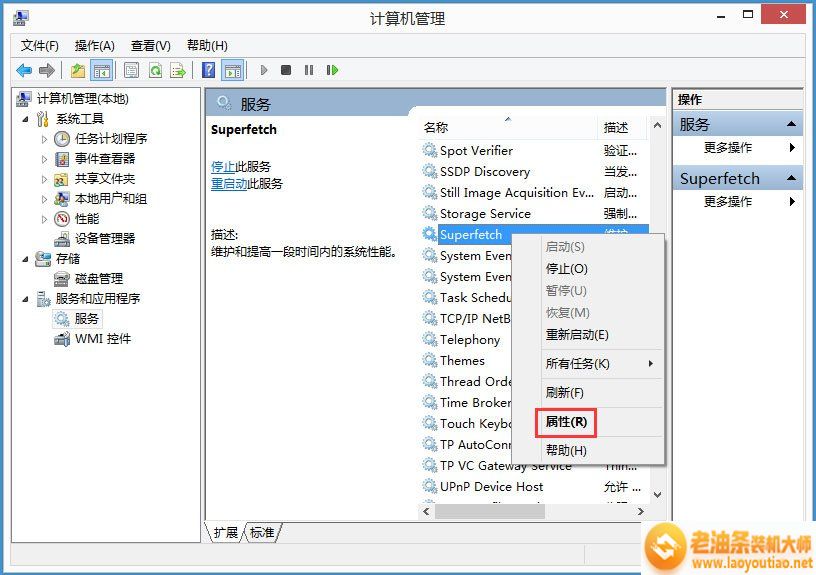
4、在属性窗口的启动类型中选择“禁用”,然后单击确定,关闭属性窗口;
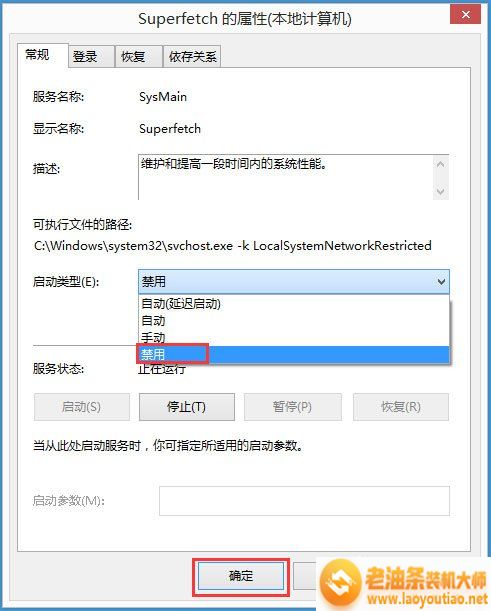
5、关闭“计算机管理”窗口,重新启动计算机;
6、现在,你就会发现开机以后磁盘占用率显著降低了。
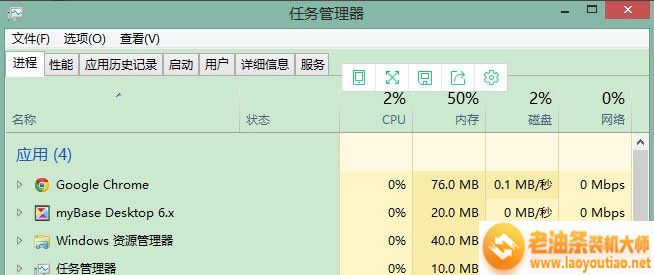
上面是关于解决win8系统磁盘占用100%卡死的教程步骤,你们学会了吗?感谢阅读,更多实用教程尽在老油条装机大师。















